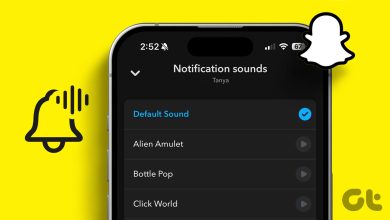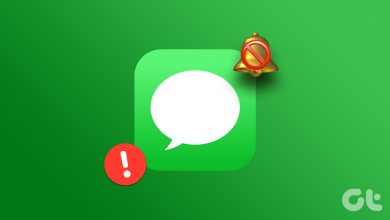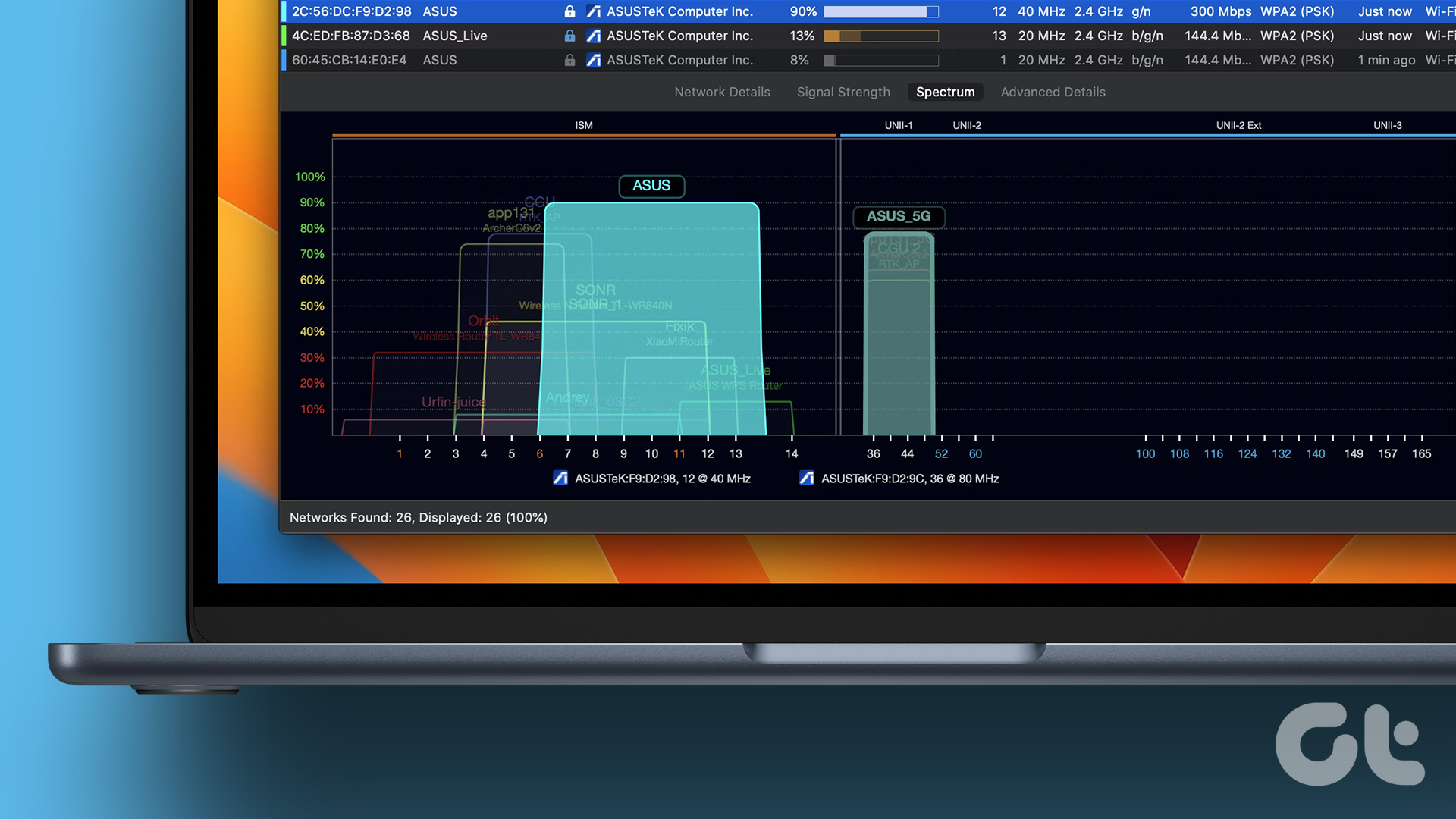
سرعت اینترنت با توجه به کیفیت روتر شما و کانال Wi-Fi که مک شما به آن متصل است تعیین می شود. کانال Wi-Fi اساساً به رسانه ای اطلاق می شود که شبکه اینترنت بی سیم شما از طریق آن داده ها را ارسال و دریافت می کند. می توان گفت که سرعت اینترنت شما مستقیماً به تعداد کانال های Wi-Fi که روتر شما قادر به پشتیبانی است بستگی دارد.

این نیز به ویژه در عصر امروزی که روتر شما به چندین دستگاه به طور همزمان متصل است مفید است. بنابراین در این پست، مراحل یافتن بهترین کانال Wi-Fi را در مک شما برای بهترین سرعت اینترنت و پایدارترین اتصال به اشتراک خواهیم گذاشت.
باندهای فرکانس ۲.۴ گیگاهرتز در مقابل ۵ گیگاهرتز
قبل از اینکه مراحل را به شما نشان دهیم، اجازه دهید به سرعت دو کانال Wi-Fi محبوب را که بیشتر با باندهای فرکانسی نشان داده می شوند – ۲.۴ گیگاهرتز و ۵ گیگاهرتز، درک کنیم. اینها تقریباً توسط هر روتر Wi-Fi درجه مصرف کننده استفاده می شود. اما از نظر سرعت و محدوده پوشش متفاوت هستند.
باند فرکانسی ۲.۴ گیگاهرتز از ۱۱ کانال و حداکثر پهنای باند تا ۴۵۰ مگابیت در ثانیه پشتیبانی می کند. از سوی دیگر، باند فرکانسی ۵ گیگاهرتز از ۲۵ کانال و حداکثر پهنای باند تا ۱۳۰۰ مگابیت در ثانیه پشتیبانی می کند. توجه داشته باشید که تعداد کانال های Wi-Fi به منطقه شما نیز بستگی دارد. به عنوان مثال، باند فرکانسی ۲.۴ گیگاهرتز تنها ۱۱ کانال در آمریکای شمالی دارد. با این حال، در آسیا و اروپا، شما به ۱۳ کانال در باند فرکانسی ۲.۴ گیگاهرتز دسترسی دارید.
اما بزرگترین تفاوت این دو از نظر پوشش است. باند فرکانسی ۵ گیگاهرتز میتواند کانالهای بیشتر اما پوشش کمتری را برای تمام دستگاه شما فراهم کند. باند فرکانس ۲.۴ گیگاهرتز می تواند تعداد کانال های کمتری اما پوشش بیشتری را برای دستگاه های شما فراهم کند.
به همین دلیل است که اگر قصد دارید از کانال ۵ گیگاهرتزی در رایانه و موبایل خود استفاده کنید، باید نزدیک روتر بنشینید.
کانال Wi-Fi بهینه برای مک خود را انتخاب کنید
با macOS Ventura، اپل یک ابزار تشخیصی بیسیم داخلی ایجاد کرد تا به شما کمک کند یک کانال Wi-Fi مناسب را انتخاب کنید. هر زمان که پس از اتصال مک خود به روتر خود با مشکلات مرور وب مواجه شدید، می توانید بهترین کانال های Wi-Fi موجود در اطراف خود را با استفاده از این ابزار داخلی اسکن کنید.
در اینجا نحوه استفاده از آن آورده شده است.
مرحله ۱: روی نماد Wi-Fi در گوشه سمت راست بالا کلیک کنید، در حالی که کلید Option را در Mac خود فشار دهید.

گام ۲: روی Open Wireless Diagnostics کلیک کنید.

مرحله ۳: بر روی Window در نوار منوی بالا کلیک کنید.

مرحله ۴: Scan را از لیست گزینه ها انتخاب کنید.

لیستی از تمام شبکه های وای فای موجود و تنظیمات مربوط به آنها را مشاهده خواهید کرد. در بخش خلاصه، توصیهای را برای بهترین کانالهای ۲.۴ گیگاهرتز و ۵ گیگاهرتز خواهید دید.

کانال وای فای روتر خود را تغییر دهید
پس از تعیین کانال Wi-Fi که قصد استفاده از آن را دارید، باید تنظیمات روتر خود را در مک خود پیکربندی کنید. اگر MacBook یا iMac شما از آن پشتیبانی می کند، توصیه می کنیم مک خود را با استفاده از کابل اترنت به روتر خود متصل کنید. اما استفاده از شبکه بی سیم نیز کارساز خواهد بود.
اما ابتدا اجازه دهید به شما نشان دهیم که چگونه آدرس IP روتر خود را در مک خود پیدا کنید.
مرحله ۱: میانبر صفحه کلید Command + Spacebar را فشار دهید تا Spotlight Search باز شود، تایپ کنید تنظیمات سیستم، و Return را فشار دهید.
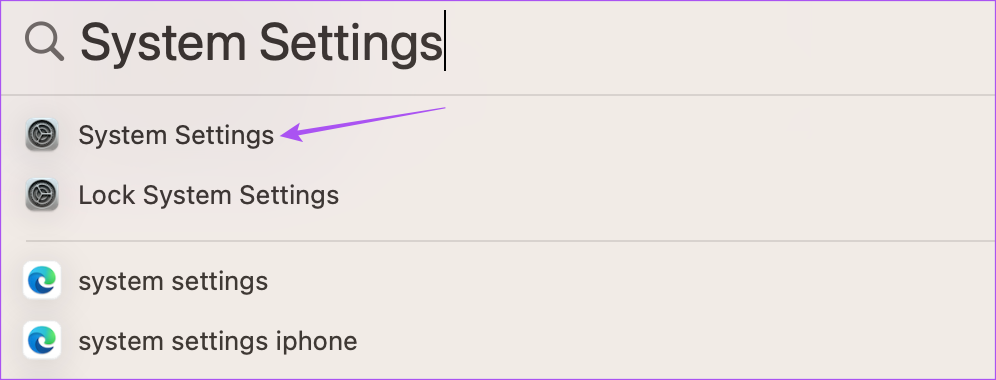
گام ۲: روی Wi-Fi از سمت چپ بالا کلیک کنید.
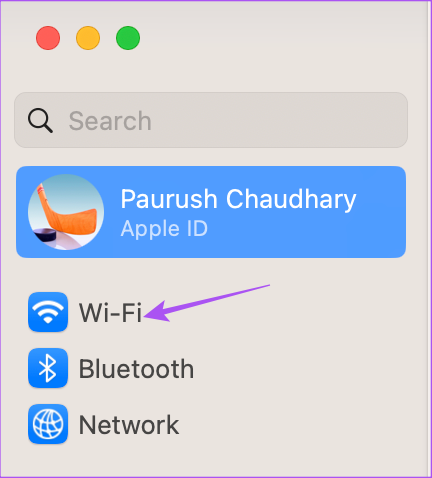
مرحله ۳: روی Details در کنار شبکه Wi-Fi متصل خود کلیک کنید.
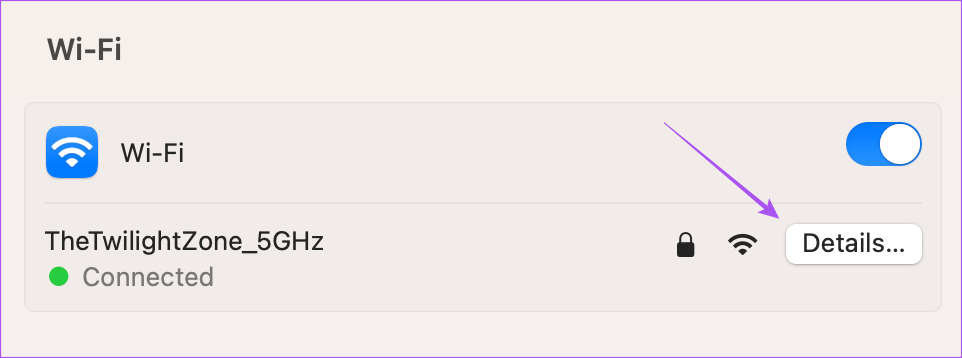
مرحله ۴: TCP/IP را از منوی سمت چپ انتخاب کنید.

مرحله ۵: برای کپی کردن آدرس IP روتر، میانبر صفحه کلید Command + C را فشار دهید. سپس روی Ok در سمت راست پایین کلیک کنید.

مرحله ۶: مرورگر مک خود را باز کنید، آدرس IP روتر خود را وارد کرده و Return را فشار دهید.
مرحله ۷: با استفاده از اعتبار مدیریت خود وارد شوید. اگر همین را نمی دانید، می توانید با ارائه دهنده خدمات اینترنت خود تماس بگیرید.
مرحله ۸: تنظیمات کانال Wi-Fi را باز کنید و ممکن است طبق روترها متفاوت باشد. در مرحله بعد، می توانید کانال های ۲.۴ گیگاهرتزی و ۵ گیگاهرتزی مناسب را انتخاب کنید.
تنظیمات را ذخیره کنید و روتر خود را مجددا راه اندازی کنید تا تنظیمات کانال جدید اعمال شود.
از بهترین سرعت اینترنت لذت ببرید
انتخاب بهترین کانال Wi-Fi راهی عالی برای اطمینان از سرعت اینترنت بهینه در مک شما است. اگر رایانه شخصی ویندوزی دارید، در اینجا نحوه یافتن بهترین کانال Wi-Fi در رایانه شخصی ویندوزی خود آورده شده است.